E-mailmeldingen ontvangen voor updates voor bedreigingsanalyse
U kunt e-mailmeldingen instellen waarmee u updates over bedreigingsanalyserapporten ontvangt.
E-mailmeldingen instellen voor rapportupdates
Voer de volgende stappen uit om e-mailmeldingen voor bedreigingsanalyserapporten in te stellen:
Selecteer instellingen > Microsoft Defender XDR in het navigatiedeelvenster van de Microsoft Defender portal. Selecteer onder Algemeende optie Email meldingen.
Selecteer op het tabblad Bedreigingsanalysede optie + Een meldingsregel maken. Er wordt een flyout weergegeven.
Volg de stappen in de flyout. Geef eerst de nieuwe regel een naam. Het beschrijvingsveld is optioneel, maar een naam is vereist. U kunt de regel in- of uitschakelen met behulp van het selectievakje onder het beschrijvingsveld.
Opmerking
De naam- en beschrijvingsvelden voor een nieuwe meldingsregel accepteren alleen Engelse letters en cijfers. Leestekens, zoals spaties, streepjes, onderstrepingstekens, worden niet ondersteund.
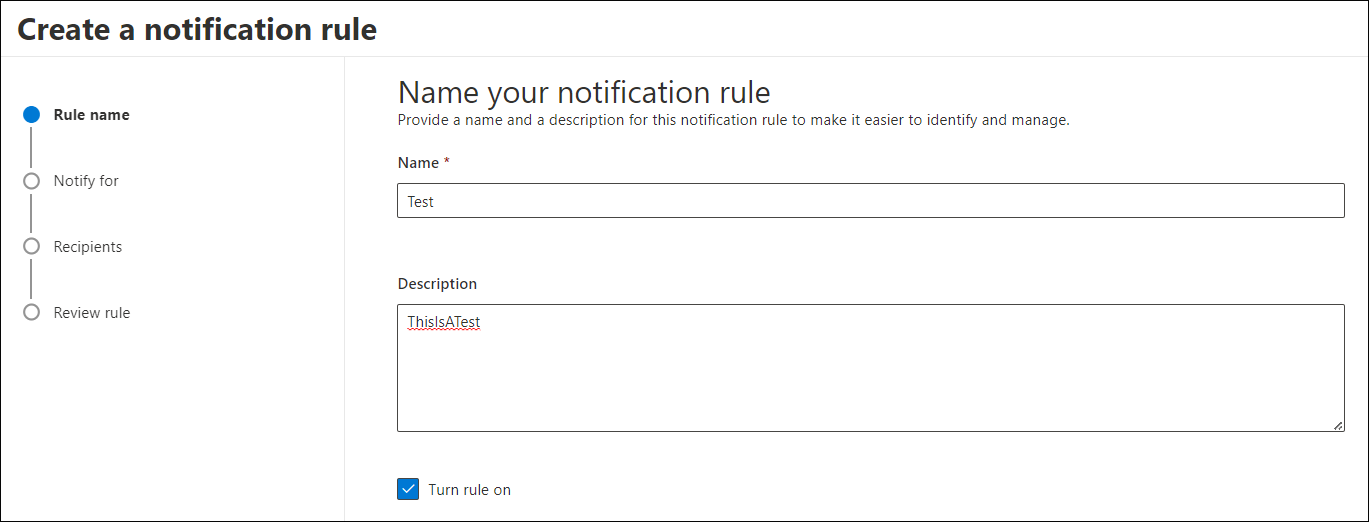
Kies de rapporten waarover u een melding wilt ontvangen. U kunt ervoor kiezen om te worden bijgewerkt over alle nieuw gepubliceerde of bijgewerkte rapporten of alleen die rapporten van een bepaald type of met een specifieke tag.
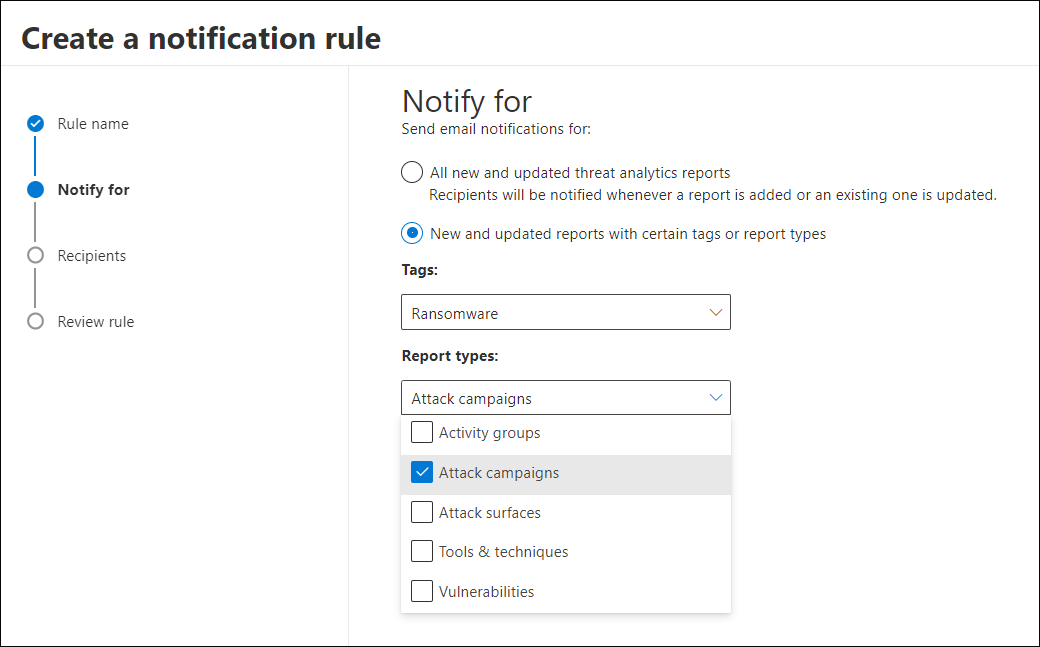
Voeg ten minste één geadresseerde toe om de meldingsmails te ontvangen. U kunt dit scherm ook gebruiken om een test-e-mail te verzenden om de instellingen voor meldingen te controleren.
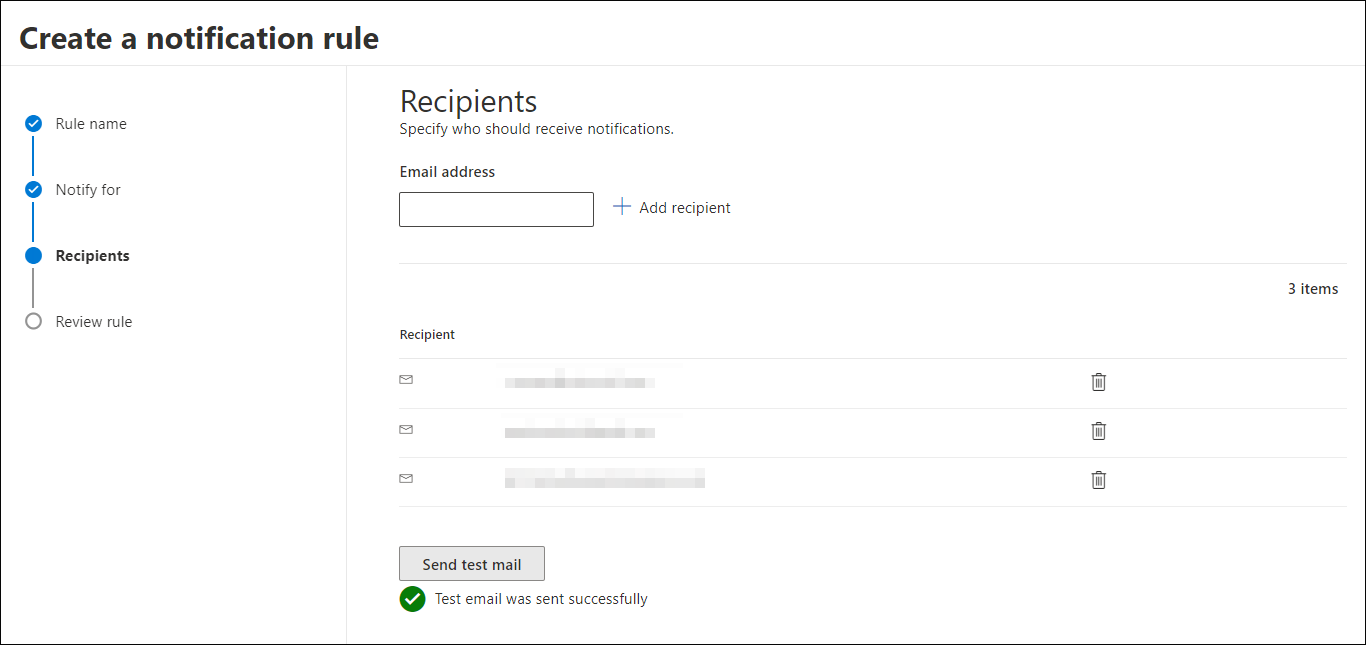
Controleer uw nieuwe regel. Selecteer Bewerken aan het einde van elke subsectie om een van de instellingen te wijzigen. Zodra uw beoordeling is voltooid, selecteert u Regel maken.
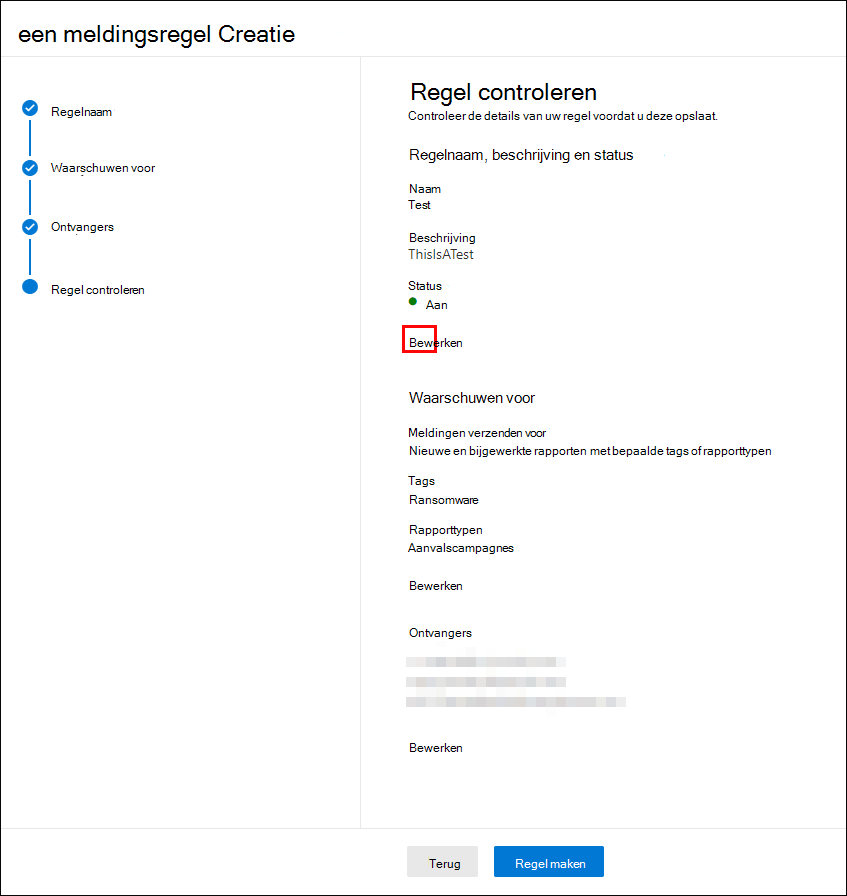
Selecteer Gereed om het proces te voltooien en sluit de flyout.
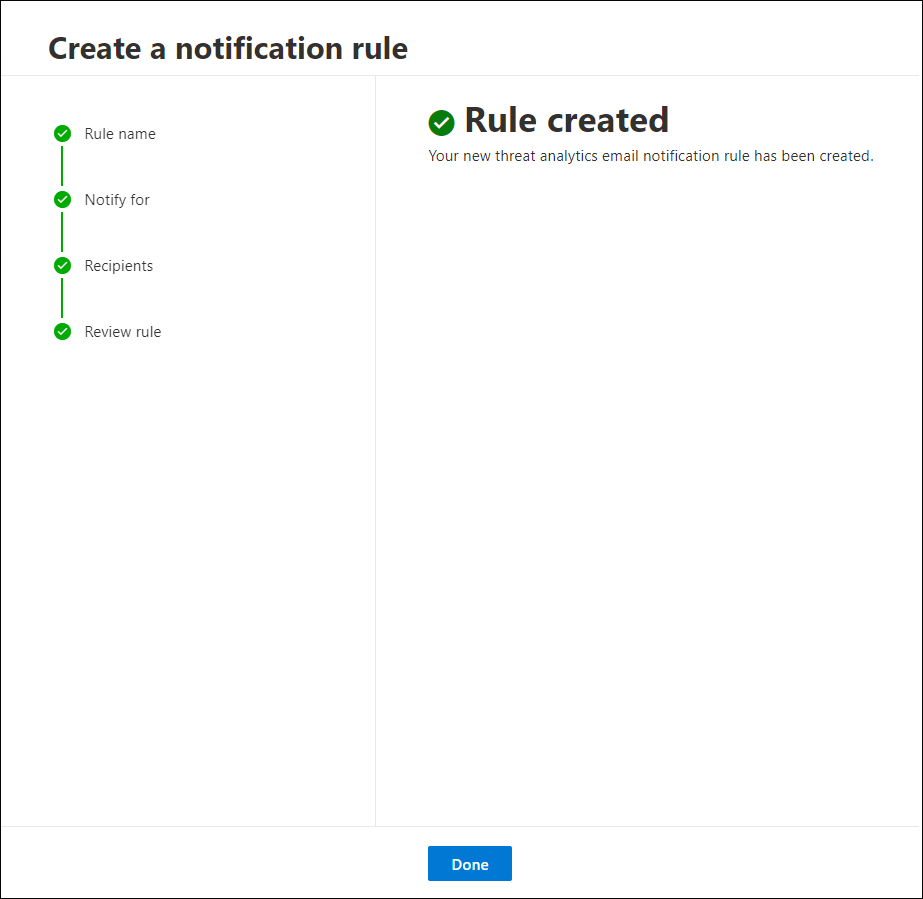
Uw nieuwe regel wordt nu weergegeven in de lijst met e-mailmeldingen voor bedreigingsanalyse.
Volgende stappen
Tip
Wil je meer weten? Neem contact op met de Microsoft Beveiliging-community in onze Tech Community: Microsoft Defender XDR Tech Community.